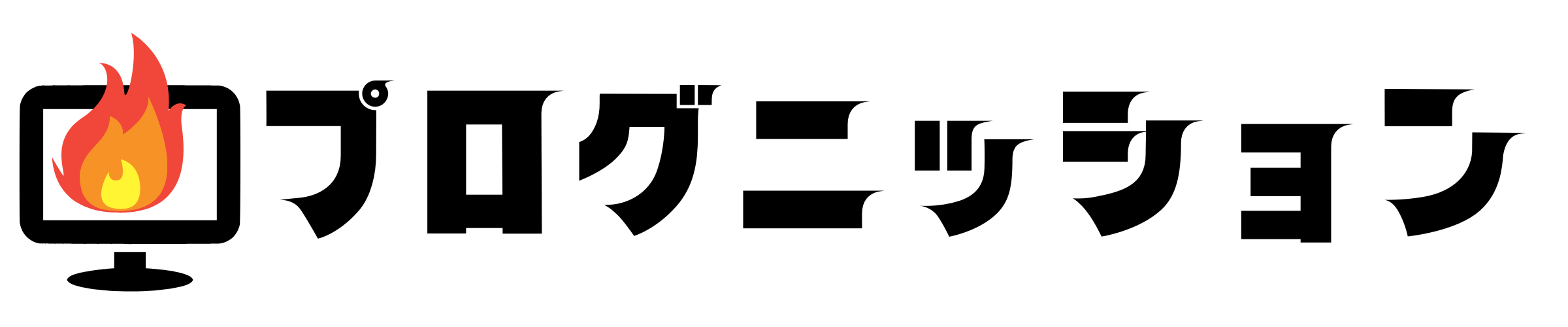Scratchを使うにあたり、メールアドレスを大切に管理することは重要です。
パスワードを忘れてしまった場合などに必要になります。
もし、忘れてしまうと今まで作成した作品が見られなくなる恐れもあるので、パスワードを忘れる前にメールアドレスを確実なものに変更しておきましょう。
 Scratch(スクラッチ)のパスワードを忘れた場合の対処法
Scratch(スクラッチ)のパスワードを忘れた場合の対処法
Scratch(スクラッチ)のメールアドレスを変更する手順
早速スクラッチでメールアドレスを変更する手順を紹介します。
Scratch(スクラッチ)にアクセスし、アカウントにサインインする
まずはいつも通りScratchにアクセスし、サインインをしてください。
アカウント設定をクリック
アカウント設定をクリックしてください。アカウント名をクリックすると表示されます。
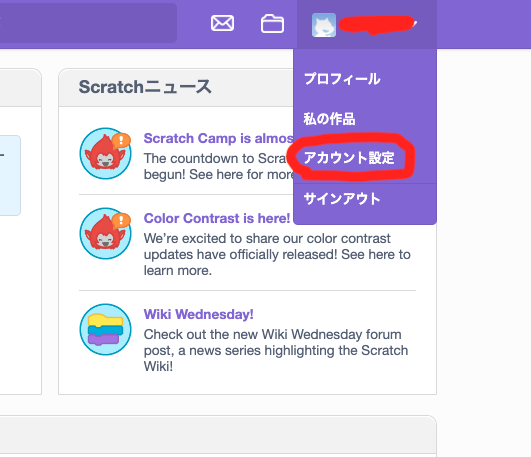
アカウント設定の「Eメールアドレス」を選択
アカウント設定の画面に移動したら、
上から3つ目の「Eメールアドレス」をクリックしてください。
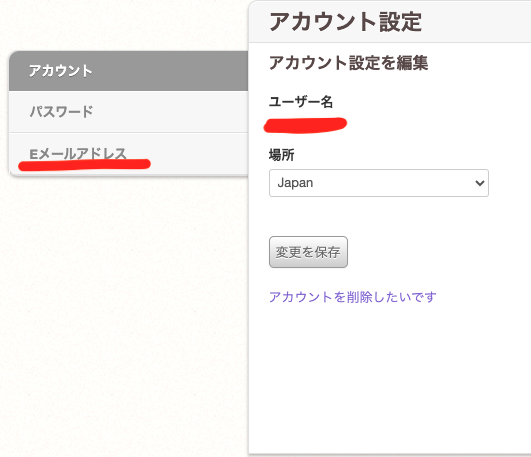
新しいメールアドレスを入力
「Eメールアドレス」をクリックしたら、いよいよ新しいメールアドレスを設定します。
「Type new Email」の欄に新しいメールアドレスを、
「Confirm password」の欄にはスクラッチにログインする時に使うパスワードを入力してください。
両方入力できたら、「メールアドレスを変更」をクリックします。
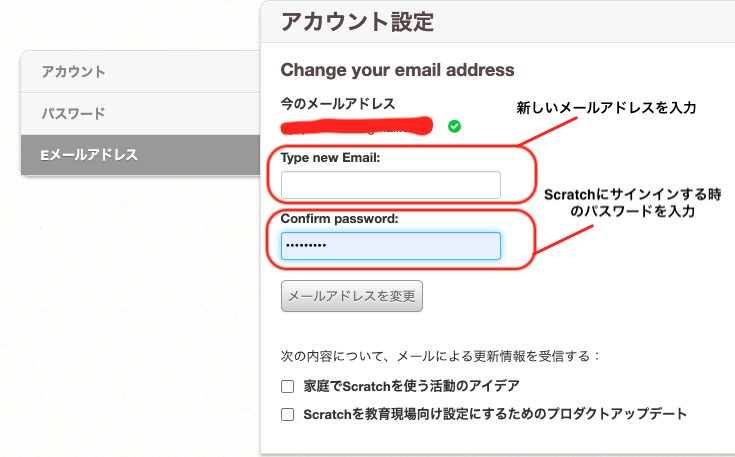
以下の画面が出てきたらこのステップは成功です。
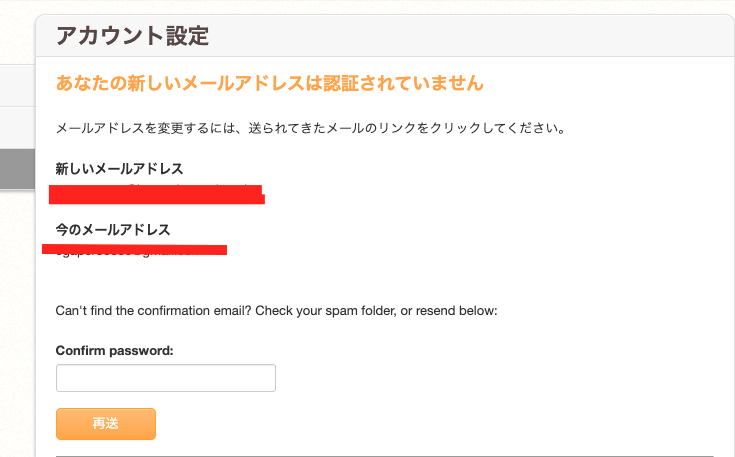
この画面になったら何もせず、新たに登録したメールアドレスのメールをチェックしましょう。
スクラッチに登録したメールをチェック
新しく登録したメールアドレスに、Scratchから以下のメールが届いているはずです。
もし届いていない場合は、迷惑メールフォルダに入っていないか確認してみましょう。
それでも届かない場合はメールアドレスが間違えている可能性があるので、再度メールアドレスを入力してみてください。
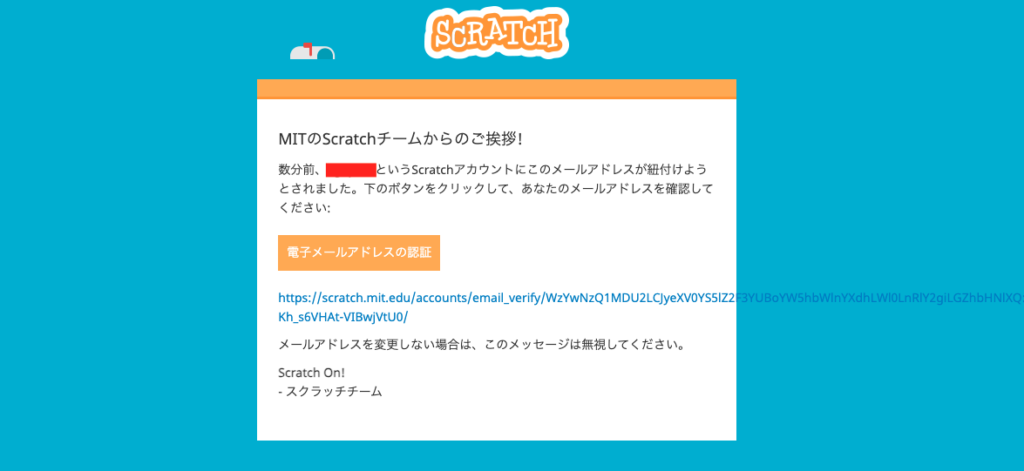
問題がなければオレンジの「メールアドレスを認証」をクリックしてください。
以下の画面が表示されればScratchのメールアドレス変更完了です!
お疲れ様でした!
Scratch メールアドレス 変更 まとめ
今回はScratchのメールアドレスを変更する方法について解説しました。
一度登録すると忘れてしまいがちですが、スクラッチにおいてメールアドレスは意外と重要です。
メールアドレス・パスワードは忘れないようにどこかにメモしておきましょうね。

与那嶺あきお
現役エンジニア。フリーランスのエンジニアとして数多くのシステム開発に携わる。
小学生向けプログラミング教室「IT寺子屋」の創業・運営メンバーでもあり、現在も教室で子ども達にプログラミングを教える傍ら、IT寺子屋のコンテンツの作成・監修を手がけている。
自身がプログラミングスクール選びに失敗した経験からプログラミング教育への造詣も深く、子ども向け・大人向けを問わず様々なプログラミングスクールの研究を行っている。